Cómo Conectar Tu iPhone a Tu Laptop Fácilmente
Conectar tu iPhone a tu laptop puede ser una tarea fácil, pero si no conoces los pasos correctos, puede convertirse en un dolor de cabeza. En este artículo te enseñaremos cómo conectar tu iPhone a tu laptop de manera fácil y rápida, para que puedas transferir archivos y hacer respaldos sin complicaciones.
Primero , necesitarás un cable USB que sea compatible con tu iPhone. Una vez que lo tengas, conecta un extremo del cable al puerto USB de tu laptop y el otro extremo al puerto de carga de tu iPhone. Luego, desbloquea tu iPhone y selecciona "Confiar" en la ventana emergente que aparecerá en tu pantalla. ¡Listo! Ahora podrás transferir archivos y hacer respaldos de tu iPhone en tu laptop sin problemas.
- Conecta tu iPhone a tu Laptop sin problemas: Consejos de mantenimiento para una conexión eficiente.
- PORQUE MI PC NO RECONOCE MI CELULAR - Mi Celular no se Conecta a la Computadora solo CARGA
-
Mi iPhone está DESACTIVADO, solución paso a paso ✅
- ¿Qué pasos debes seguir para conectar tu iPhone a tu laptop de manera eficiente?
- ¿Cuáles son los problemas comunes que pueden surgir al conectar un iPhone a una laptop y cómo solucionarlos?
- ¿Cómo puedes transferir archivos entre tu iPhone y tu laptop de manera segura?
- ¿Qué herramientas de software existen para facilitar la conexión entre tu iPhone y tu laptop?
- Resumen
- ¡Comparte nuestro contenido!
Conecta tu iPhone a tu Laptop sin problemas: Consejos de mantenimiento para una conexión eficiente.
Conectando tu iPhone a tu Laptop sin problemas
Cuando se trata de conectar tu iPhone a tu laptop, es importante tener en cuenta algunas consideraciones para garantizar una conexión eficiente y sin problemas. Aquí hay algunos consejos de mantenimiento que puedes seguir:
1. Actualiza tu sistema operativo
Antes de conectar tu iPhone a tu laptop, asegúrate de que tanto el sistema operativo de tu iPhone como el de tu laptop estén actualizados a la última versión. Las actualizaciones a menudo contienen correcciones de errores y mejoras de seguridad que pueden ayudar a mejorar la estabilidad de la conexión.
2. Utiliza un cable de calidad
El cable que utilizas para conectar tu iPhone a tu laptop también puede afectar la calidad de la conexión. Asegúrate de utilizar un cable de calidad y evitar cables baratos o falsificados que puedan dañar tu dispositivo o causar problemas de conexión.
3. Limpia los puertos de conexión
Otro factor que puede afectar la calidad de la conexión es el estado de los puertos de conexión en tu laptop y iPhone. Si están sucios o corroídos, pueden interferir con la transferencia de datos. Usa un paño suave o un cepillo de dientes seco para limpiar suavemente los puertos.
 Cómo Establecer Una Conexión Entre Mi Celular y Mi Laptop.
Cómo Establecer Una Conexión Entre Mi Celular y Mi Laptop.4. Desactiva los programas de terceros
A veces, los programas de terceros instalados en tu laptop pueden interferir con la conexión de tu iPhone. Si experimentas problemas al conectarte, intenta desactivar temporalmente cualquier programa que no sea esencial para el funcionamiento de tu laptop.
5. Reinicia tus dispositivos
Si todos estos pasos aún no resuelven el problema, intenta reiniciar tanto tu iPhone como tu laptop. A veces, esto puede ayudar a borrar cualquier problema temporal que pueda estar interfiriendo con la conexión.
Conclusión
En conclusión, conectar tu iPhone a tu laptop sin problemas requiere un poco de mantenimiento y atención. Asegúrate de tener actualizados tus sistemas operativos, utiliza un cable de calidad, limpia los puertos de conexión, desactiva los programas de terceros y reinicia tus dispositivos si es necesario. Con estos consejos, deberías poder disfrutar de una conexión estable y eficiente entre tu iPhone y tu laptop.
PORQUE MI PC NO RECONOCE MI CELULAR - Mi Celular no se Conecta a la Computadora solo CARGA
Mi iPhone está DESACTIVADO, solución paso a paso ✅
¿Qué pasos debes seguir para conectar tu iPhone a tu laptop de manera eficiente?
Para conectar tu iPhone a tu laptop de manera eficiente en el contexto de Mantenimiento de Pc, debes seguir los siguientes pasos:
1. Asegúrate de que tanto tu iPhone como tu laptop estén encendidos y desbloqueados.
2. Conecta el cable USB que viene con tu iPhone a la entrada correspondiente en tu laptop. También puedes utilizar un adaptador de corriente USB para cargar tu dispositivo mientras lo conectas.
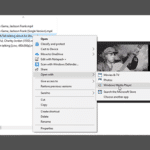 Cómo Reproducir Videos MP4 en mi Laptop
Cómo Reproducir Videos MP4 en mi Laptop3. En tu iPhone, aparecerá una notificación preguntando si confías en la computadora a la que estás conectando. Selecciona "Sí" para permitir que tu laptop tenga acceso a tus datos.
4. En tu laptop, abre el programa iTunes (si no lo tienes, descárgalo desde la página oficial de Apple). Si estás utilizando un sistema operativo Windows, también puedes utilizar la aplicación "Fotos" para importar fotos y videos de tu iPhone.
5. Una vez que iTunes se abra, verás una lista de dispositivos conectados. Selecciona tu iPhone.
6. Si deseas importar fotos o videos de tu iPhone a tu laptop, haz clic en la pestaña "Fotos" en la barra lateral izquierda de iTunes. Luego, selecciona las fotos y videos que deseas importar y haz clic en "Importar".
Recuerda: Si tienes problemas para conectar tu iPhone a tu laptop, verifica que tanto el cable USB como los puertos de entrada estén en buen estado. Además, asegúrate de tener la versión más actualizada de iTunes y de tu sistema operativo. Con estos sencillos pasos, podrás conectar tu iPhone a tu laptop de manera eficiente y transferir tus datos sin problemas.
- Asegúrate de que ambos dispositivos estén encendidos y desbloqueados.
- Conecta el cable USB a tu laptop.
- Confirma que confías en la computadora a la que estás conectando.
- Abre iTunes en tu laptop.
- Selecciona tu iPhone en la lista de dispositivos conectados.
- Importa fotos o videos si lo deseas.
¿Cuáles son los problemas comunes que pueden surgir al conectar un iPhone a una laptop y cómo solucionarlos?
Al conectar un iPhone a una laptop, pueden surgir varios problemas comunes, como:
Mira También Cómo Reproducir Un DVD En Mi Laptop.
Cómo Reproducir Un DVD En Mi Laptop.1. El iPhone no se reconoce en la laptop: Si el iPhone no aparece en la pantalla de la laptop, puede ser debido a un problema de conexión o de software. Una solución común es reiniciar tanto el iPhone como la laptop y asegurarse de que se estén utilizando cables y puertos USB funcionales.
2. La laptop no reconoce el contenido del iPhone: Si el iPhone se conecta correctamente pero la laptop no reconoce el contenido, puede ser debido a un problema de configuración o de software. Una solución es verificar la configuración de privacidad en el iPhone y confirmar que los ajustes de sincronización están activados en iTunes.
3. Problemas de sincronización: Si hay problemas al sincronizar el iPhone con la laptop, puede ser debido a un problema de software o de incompatibilidad. Una solución es actualizar tanto el iPhone como la laptop con las últimas versiones de software y asegurarse de que los controladores estén actualizados.
4. Problemas de carga: Si el iPhone no se carga correctamente al conectarlo a la laptop, puede ser debido a un problema de hardware o de software. Una solución es asegurarse de que el cable y el puerto USB estén funcionando correctamente, y verificar la configuración de energía en la laptop para confirmar que la energía esté fluyendo correctamente.
En resumen, al conectar un iPhone a una laptop, es importante asegurarse de que tanto el software como el hardware estén actualizados y funcionando correctamente. Si se presentan problemas, se pueden aplicar soluciones simples como reiniciar los dispositivos, verificar la configuración y actualizar los controladores.
¿Cómo puedes transferir archivos entre tu iPhone y tu laptop de manera segura?
Para transferir archivos entre tu iPhone y tu laptop de manera segura, existen varias opciones:
Mira También Cómo Conectar Mi Laptop a una Smart TV
Cómo Conectar Mi Laptop a una Smart TV1. Utiliza iCloud: Si tienes una cuenta de iCloud, puedes habilitar la opción "iCloud Drive" en tu iPhone y laptop para sincronizar automáticamente tus archivos. De esta manera, cualquier cambio que hagas en uno de los dispositivos se reflejará en el otro.
2. Conecta tu iPhone a tu laptop con un cable USB: Conecta tu iPhone a tu laptop utilizando el cable USB original de Apple. Una vez conectado, desbloquea tu iPhone y selecciona "Confiar" en la pantalla de tu dispositivo para permitir la conexión. Luego, abre la aplicación "Fotos" en tu laptop para importar las fotos y videos de tu iPhone.
3. Usa aplicaciones de terceros: Existen muchas aplicaciones disponibles en la App Store para transferir archivos entre tu iPhone y tu laptop. Algunas de las más populares son AirDrop, Dropbox, Google Drive y OneDrive. Asegúrate de descargar una aplicación de confianza y habilitar la autenticación de dos factores para mayor seguridad.
Es importante que tomes medidas de seguridad adicionales al transferir archivos entre dispositivos. Por ejemplo, asegúrate de tener contraseñas seguras y actualizadas, utiliza una conexión a internet segura y no compartas información personal con desconocidos.
¿Qué herramientas de software existen para facilitar la conexión entre tu iPhone y tu laptop?
Existen varias herramientas de software que pueden ayudarte a conectar tu iPhone y tu laptop de manera más fácil y eficiente. Aquí te presento algunas:
iTunes: Es la aplicación oficial de Apple para la gestión de contenido en dispositivos iOS. Con ella, puedes transferir música, fotos, videos y otros archivos entre tu iPhone y tu laptop. También puedes hacer copias de seguridad de tu dispositivo y restaurarlas en caso de que sea necesario.
Mira También Cómo Ver Las Especificaciones De Tu Laptop Fácilmente
Cómo Ver Las Especificaciones De Tu Laptop FácilmenteAirDrop: Esta función te permite compartir archivos de forma inalámbrica entre dispositivos Apple cercanos. Para usar AirDrop, debes activarlo en ambos dispositivos y luego seleccionar los archivos que deseas compartir. Es una forma rápida y sencilla de transferir fotos, videos y otros archivos grandes entre tu iPhone y tu laptop.
iCloud: Es el servicio de almacenamiento en la nube de Apple. Te permite guardar tus archivos en línea y acceder a ellos desde cualquier dispositivo conectado a tu cuenta de iCloud. También puedes sincronizar tus contactos, calendarios y notas entre tu iPhone y tu laptop a través de iCloud.
Google Drive: Es un servicio similar a iCloud, pero desarrollado por Google. Puedes usarlo para guardar tus archivos en la nube y acceder a ellos desde cualquier dispositivo conectado a tu cuenta de Google. También puedes compartir archivos con otros usuarios y colaborar en tiempo real en documentos, hojas de cálculo y presentaciones.
En resumen, existen varias herramientas de software que pueden ayudarte a conectar tu iPhone y tu laptop de manera más fácil y eficiente, tales como iTunes, AirDrop, iCloud y Google Drive. Cada una tiene sus propias ventajas y características únicas, por lo que es importante elegir la que mejor se adapte a tus necesidades.
Resumen
En conclusión, el mantenimiento de PC es un tema fundamental para mantener el buen funcionamiento de nuestro equipo y prolongar su vida útil. Desde la limpieza interna hasta la actualización de software y hardware, cada paso es importante para mantener nuestro ordenador en óptimas condiciones.
Si bien es cierto que la mayoría de los usuarios de computadoras personales tienen un celular, como el iPhone, también es importante conocer algunos trucos para conectarlo a nuestra laptop de manera fácil y rápida.
Mira También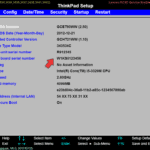 Cómo Ver Series en tu Laptop Fácilmente.
Cómo Ver Series en tu Laptop Fácilmente.Cómo Conectar Tu iPhone a tu Laptop Fácilmente
Para conectar tu iPhone a tu laptop, primero necesitarás un cable USB. Asegúrate de tener la última versión de iTunes instalada en tu computadora antes de conectar tu dispositivo móvil. Una vez conectado, sigue estos sencillos pasos:
1. Abre iTunes en tu laptop y asegúrate de que tu iPhone esté desbloqueado.
2. Si te aparece una ventana emergente en tu iPhone que te pregunta si confías en este equipo, selecciona "confiar".
3. En la barra lateral izquierda de iTunes, encontrarás tu iPhone. Haz clic en él para ver toda la información de tu dispositivo.
4. Para sincronizar tu música, fotos y otros datos, selecciona las opciones deseadas en las pestañas de la parte superior de la pantalla.
5. Cuando hayas terminado de sincronizar, haz clic en "aplicar" y espera a que finalice el proceso.
Recuerda siempre desconectar tu iPhone de manera segura para evitar daños en tu dispositivo o en tu laptop.
¡Comparte nuestro contenido!
¿Te gustó nuestro artículo sobre el mantenimiento de PC y cómo conectar tu iPhone a tu laptop? ¡Compártelo con tus amigos en redes sociales para que ellos también puedan beneficiarse de estos consejos! Y si tienes alguna duda o comentario, déjanos saber en la sección de comentarios abajo. ¡Nos encantaría escuchar de ti! Además, si deseas ponerte en contacto con el administrador de este blog, puedes enviarnos un correo electrónico a [correo electrónico]. ¡Gracias por leernos!
Si quieres conocer otros artículos parecidos a Cómo Conectar Tu iPhone a Tu Laptop Fácilmente puedes visitar la categoría Tutoriales.
Deja una respuesta

¡Más Contenido!